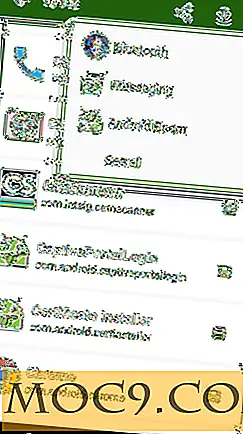כיצד להגדיר ולהפעיל SSH על אובונטו
אם אתה משתמש בלינוקס עבור כל פרק זמן, אתה ללא ספק שמעת על כלי המכונה SSH. SSH (או פגז מאובטח) הוא כלי רשת מוצפן שנועד לאפשר למשתמשים להיכנס בצורה מאובטחת לסוגים שונים של מחשבים מרחוק ברשת. במאמר זה, נראה לך כאן כיצד להגדיר ולהפעיל SSH על אובונטו.
הגדרת SSH
כדי להתחיל, אנחנו צריכים להתקין את שרת SSH. באפשרותך למצוא ולהתקין את החבילה openssh-server -ה openssh-server במרכז התוכנה. לחלופין, פתח מסוף והקלד את הפקודה הבאה:
sudo apt-get להתקין את השרת

הפעל SSH באובונטו
לאחר התקנת שרת OpenSSH במחשב שלך, יהיה עליך ליצור עותק של תצורת SSH המוגדרת כברירת מחדל ולשנות את שמו כברירת מחדל של היצרן. זה כל כך אם אתה בלגן tweaks תצורה שלך, תוכל לשחזר את הגיבוי.
sudo cp / etc / ssh / sshd_config /etc/ssh/sshd_config.factory-defaults

לאחר ביצוע הגיבוי, יהיה עליך לשנות את ההרשאות שלו.
sudo chmod aw /etc/ssh/sshd_config.factory-defaults
לאחר הגיבוי הוא לטפל, תוכל להגדיר את הקובץ SSH.
הערה: רק לצבוט קובץ תצורה זה אם אתה יודע מה אתה עושה. משתמשים מתחילים לא צריכים לצבוט שום דבר עבור SSH לעבודה.
sudo gedit / etc / ssh / sshd_config
כאשר כל השינויים בוצעו, יהיה עליך להפעיל מחדש את שירות SSH. אם אתה משתמש ב- Ubuntu 14.04, יהיה עליך להסתמך על Upstart כדי לאתחל את שרת SSH.
sudo הפעלה מחדש ssh
אם אתה נמצא ב- Ubuntu 15.04+, השתמש בפקודת systemd זו כדי להפעיל מחדש את SSH במקום זאת.
הפעל מחדש
יצירת המפתחות שלך
מפתחות SSH הם חשובים מאוד. בלעדיהם לא תוכל להתחבר לשרת שלך. כדי להתחיל לבצע את המפתחות, צור את התיקייה שבה המפתח החדש שנוצר שלך יחיה.
mkdir ~ / .shsh
לאחר ביצוע התיקיה, שנה את ההרשאות שלה.
chmod 700 ~ / .shsh
לבסוף, ליצור את המפתח. זכור כי SSH הוא רק בטוח כמו הסיסמה שהגדרת. אם אתה מזין סיסמה חלשה, אחת שניתן לנחש בקלות, אתה תהיה פתוח להתקפות. במקום זאת, נסה ליצור סיסמה מאובטחת ובלתי נשכחת.

ssh-keygen-rsa
חיבור דרך LAN
רוצה להתחבר דרך LAN? זה קל! פשוט לפתוח חלון מסוף להבין את כתובת ה- IP של המכונה עם שרת SSH פועל. זה יכול להיעשות פשוט על ידי הפעלת הפקודה ifconfig .
לאחר שתקבע את כתובת ה- IP של ההתקן, תוכל להיכנס למערכת. פשוט חזור אל ההתקן שאליו אתה מנסה להיכנס ולהזין את הפקודה הבאה:
ssh [email protected]
הערה: שנה את "שם המשתמש" לשם המשתמש של שרת SSH.

משם תתבקש להזין את הסיסמה שלך. עשה כך. בקרוב לאחר שתירשם דרך LAN באמצעות SSH.
התחברות לשרת SSH דרך האינטרנט
יחד עם חיבור על LAN, חיבור דרך SSH דרך האינטרנט אפשרי מדי. זה פשוט דורש קצת הבנה רשת כדי להגדיר. אם ברצונך לעשות זאת, יהיה עליך להגדיר את העברת היציאות עבור הנתב שלך.
מאז כל נתב שם שונה בהרבה, תצטרך לעשות מחקר משלך בנושא זה. רק לוודא שאתה קדימה לנמל 22 לאינטרנט מכל מה המכונה מוגדר להשתמש בשרת SSH, ואתה תהיה מוגדר.

לאחר הגדרת העברת היציאות, יהיה עליך לקבוע את כתובת ה- IP של ההתקן שאליו אתה מנסה SSH. הדרך הקלה ביותר להבין את זה היא הראש אל ipchicken.com. הם יגידו לך את כתובת ה- IP שלך באינטרנט.
לאחר שקיבלת את כתובת ה- IP שלך באינטרנט, תוכל להיכנס. פשוט עבור אל הטרמינל והזן את הפרטים הבאים:
ssh [email protected]
משם תתבקש להזין את סיסמת ה- SSH. הזן אותו, ותוך זמן קצר לאחר שתירשם למחשב שלך דרך האינטרנט באמצעות SSH.
ברכותינו, השלמת את הגדרת SSH באובונטו; כעת תוכל להמשיך לאבטח את שרת SSH.
סיכום
SSH הוא כלי רב תכליתי. עם זאת אתה יכול לעשות כמעט כל דבר, כגון ניהול מערכת מרחוק, העברת קבצים מסביב, אפילו רק פועל תוכניות ממחשב אחד למשנהו. אני מקווה כי עם המדריך הזה אתה, גם יגלה רק כמה אתה יכול לעשות עם זה כלי פשוט.
איך אתה מרגיש לגבי SSH? ספר לנו בסעיף הערות למטה!